Criação do Connector no Hyper-V
O Hyper-V Hypervisor é um software pago de virtualização de servidores desenvolvido pela Microsoft, sua confiabilidade e variedade de funções o tornou amplamente conhecido, principalmente por sua integração ao ecossistema Microsoft.
Para mais informações e suporte ao software Hyper-V, visite a página do desenvolvedor aqui.
Requisitos de hardware para o Connector OS
| Processador | Memória RAM | DISCO |
|---|---|---|
| 4 CPUs (mínimo) - equivalente ao Intel Core i5 ou superior | 4 GB (mínimo) | 15 GB (mínimo) |
| 8 CPUs (recomendado) - equivalente ao Intel Core i7 ou superior | 8 GB (recomendado) | 20 GB (recomendado) |
Nova máquina virtual
Selecione Novo > Máquina Virtual através do menu "Ações" à direita e
clique em
avançar
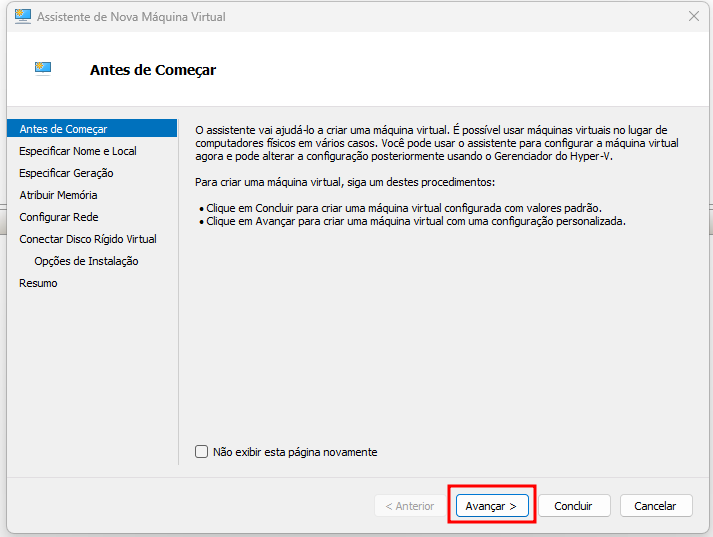
Na tela seguinte, dê um nome para a Máquina Virtual, em seguida é possível modificar o local de armazenamento, após feito as mudanças clique em Avançar.
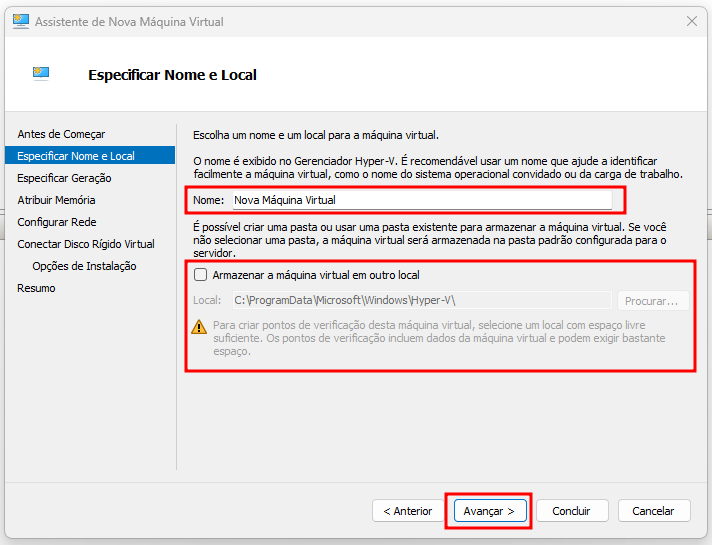
Na próxima etapa selecione a Geração 1 do sistema, após clique em Avançar:
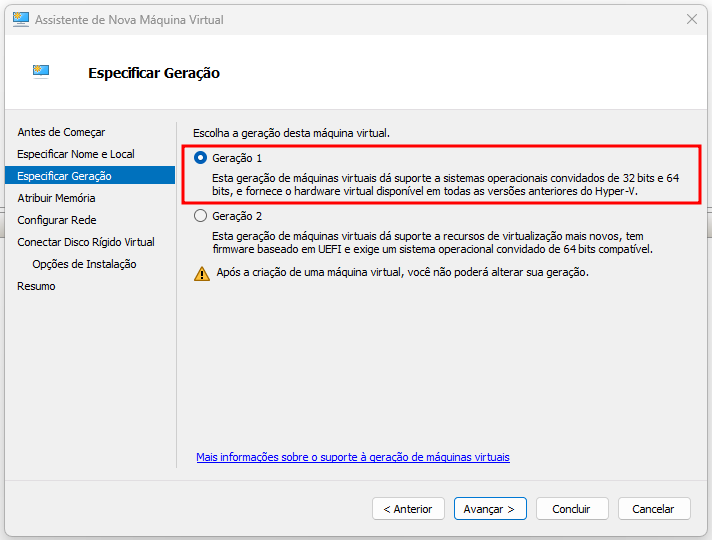
Tamanho de memória
Selecione a quantidade de memória desejada para a VM. O recomendado para o Connector é 8GB ram (8192MB)
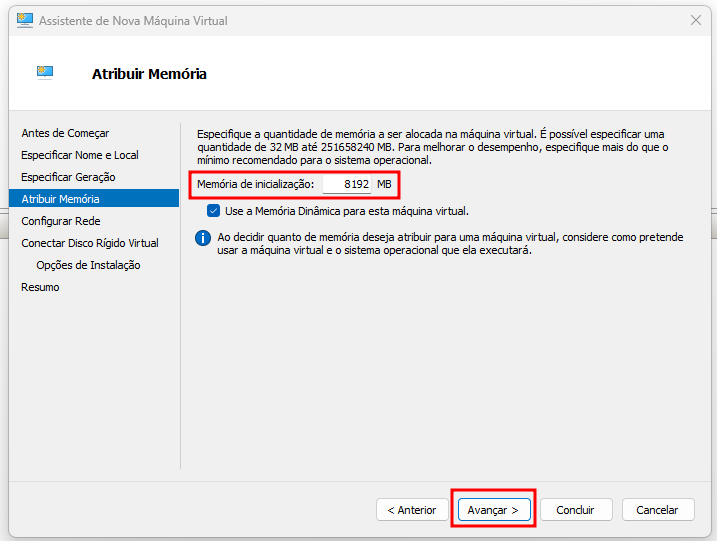
Rede
Selecione "Não conectado", pois a rede será configurada após a criação da VM.
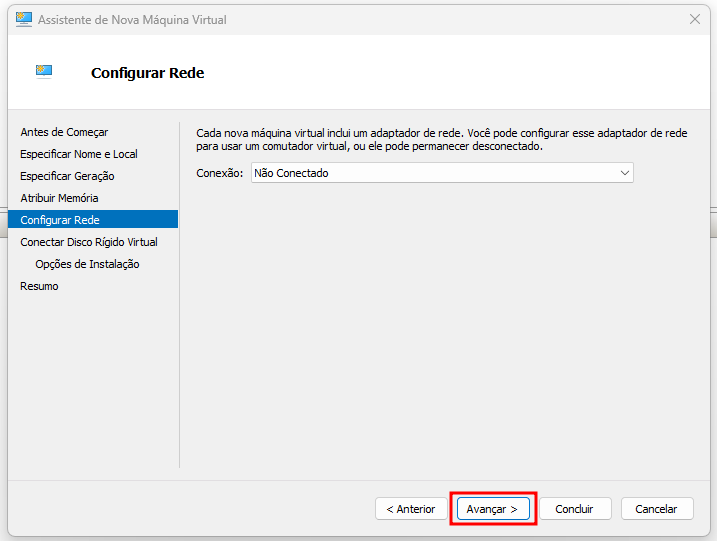
Disco
Crie um novo disco rígido virtual, o recomendado para o Connecotor são 20GB de memória em disco.
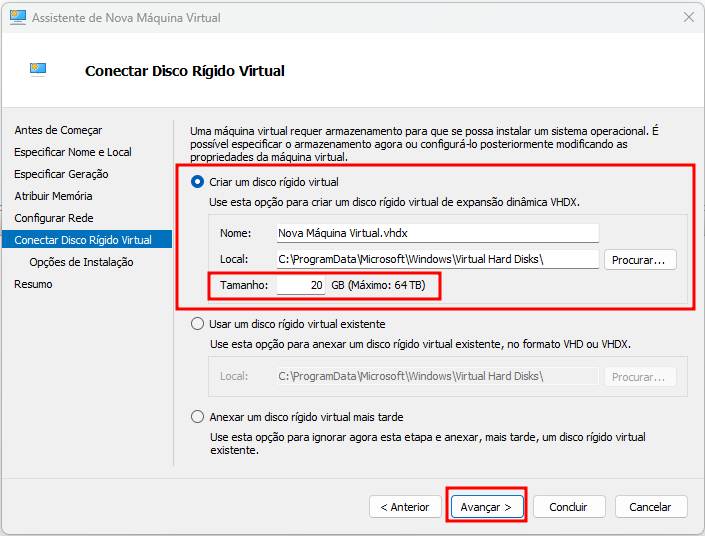
Selecione a imagem ISO do connector e prossiga.
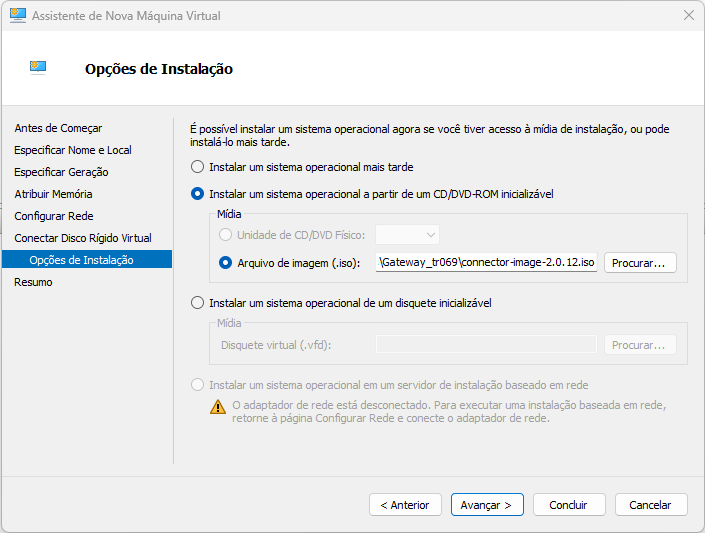
Verifique o resumo e conclua a criação da VM.
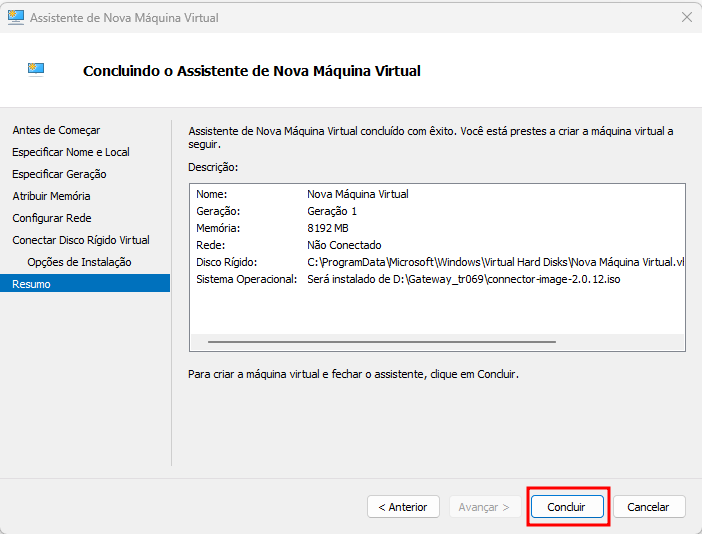
Configuração
Após criar a VM, selecione a VM e selecione Gerenciador de comutador Virtual no menu
"Ações" a direita.
Bridge do Host
Em Novo "Comutador de rede virtual", clique em "Externo" e após selecionar clique em "Criar Comutador Virtual"
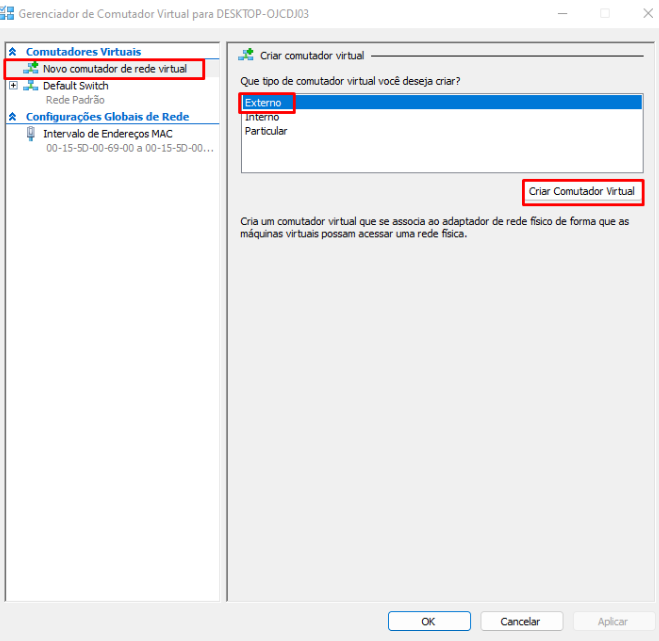
Após criar um novo comutador, dê um nome para esta interface e logo após selecione a interface de rede desejada, e clique em Aplicar:
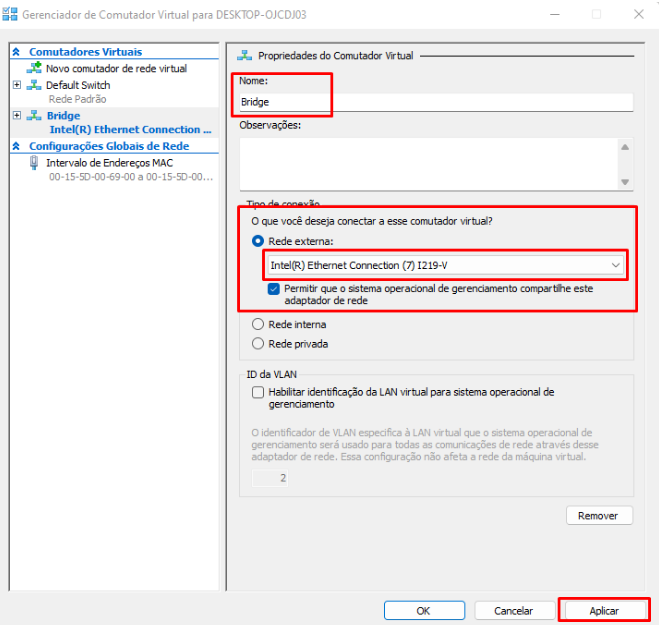
Bridge da VM
Clique com o botão direto na VM e vá em "configurações". Na aba esquerda de Hardware vá em "Adaptador de Rede", em seguida em "Comutador Virtual" selecione a interface Bridge criada criada no passo anterior, em seguida clique em Aplicar
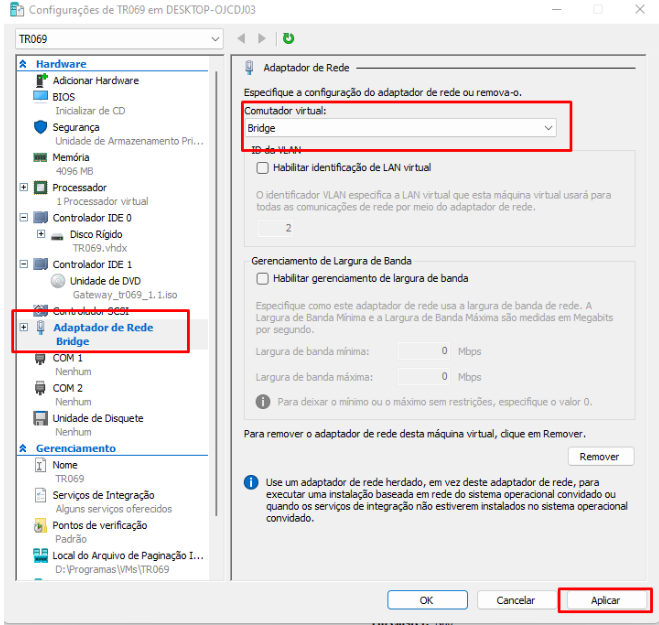
Finalização
Após seguir todos os passos corretamente, Inicie a máquina. A VM irá iniciar na grub de
instalação, continue a instalação na aba Instalação do Servidor no manual do
NMS.
Fale Conosco
Suporte a clientes: (48) 2106 0006
Fórum: forum.intelbras.com.br
Suporte via chat e e-mail: www.intelbras.com/suporte-tecnico
SAC: 0800 704 2767
Onde comprar? Quem instala?: 0800 724 5115
Produzido por: Intelbras S/A – Indústria de Telecomunicação Eletrônica Brasileira
Rodovia BR 101, km 210 – Área Industrial – São José/SC – 88104-800
www.intelbras.com
Indústria Brasileira